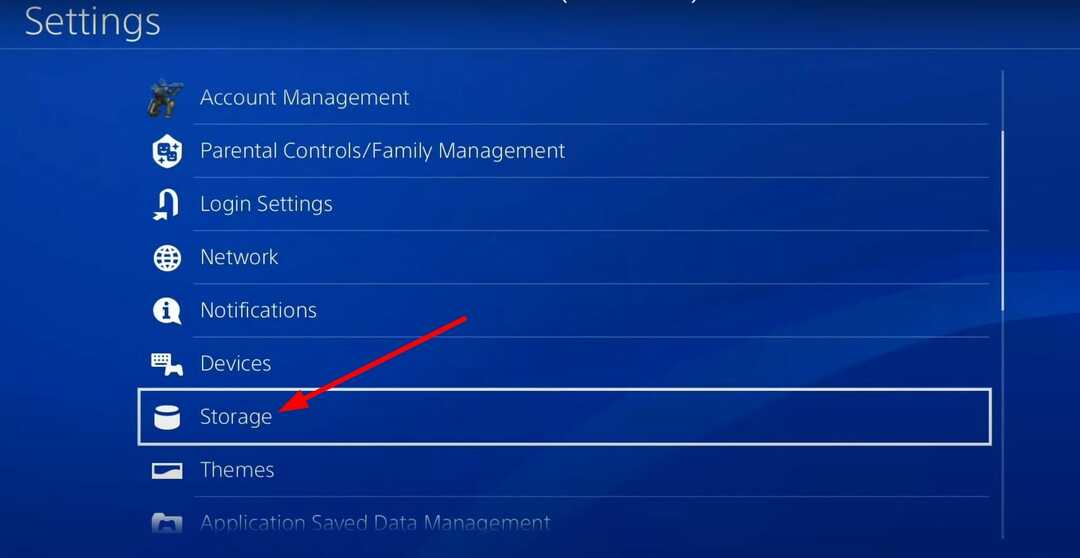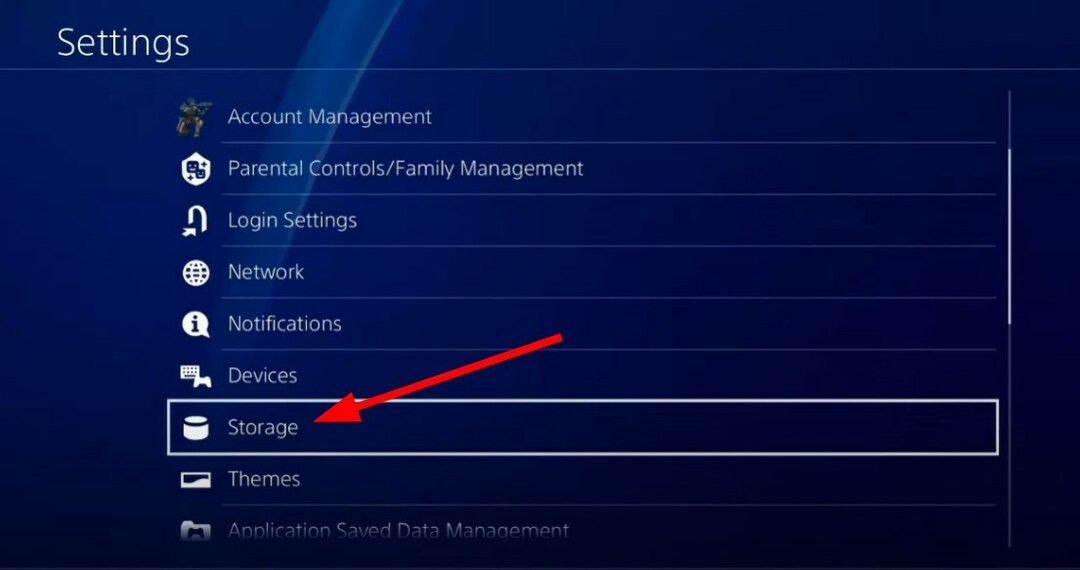A COD újraindítása gyakran hasznosnak bizonyult sok felhasználó számára
- Ha Ön a COD: Modern Warfare vagy a Warzone rajongója, gyakran találkozhat hibákkal, amikor megpróbálja elindítani a játékot, és ezek egyike az 5523-as fejlesztői hiba.
- Az első dolog, amit meg kell győződnie arról, hogy eszköze megfelel a Call of Duty lejátszásához szükséges minimumkövetelményeknek, majd ellenőrizze az egyéb problémákat.
- Néhány egyéb ok, amiért a fejlesztői hibával találkozhat, a sérült grafikus illesztőprogramok és a játék miatt van overlay be van kapcsolva, nincs elegendő engedély a játék futtatásához, interferenciát okoz az integrált videokártya, és több.

xTELEPÍTÉS A LETÖLTÉSI FÁJLRA KATTINTVA
- Töltse le a Fortect-et és telepítse a számítógépén.
- Indítsa el az eszköz beolvasási folyamatát hogy keressen olyan sérült fájlokat, amelyek a probléma forrásai.
- Kattintson a jobb gombbal Indítsa el a Javítást így az eszköz elindíthatja a rögzítési algoritmust.
- A Fortect-et letöltötte 0 olvasói ebben a hónapban.
Egyes játékosok arra panaszkodtak, hogy az MW2 letöltése után szembesülnek a fejlesztői hiba 5523, amely visszaküldi őket a műszerfalra.
A hiba akkor jelentkezik, amikor megpróbálja elindítani a játékot, és a játék nem töltődik be, ami befolyásolja az általános játékélményt.
Miért kapok folyamatosan 5523-as fejlesztői hibát a Call of Dutynál?
- A minimális követelmények nem teljesülnek – Ha a rendszere nem felel meg a Call of Duty rendszerkövetelményeinek, akkor beleütközhet a Warzone fejlesztői hiba.
- Fedvény bekapcsolva – Néha előfordulhat a hiba, ha a játékfedő be van kapcsolva az indítóban.
- Sérült grafikus illesztőprogram – Sérült és hiányzó kijelző-illesztőprogramok gyakran ezek az 5523-as fejlesztői hiba okai.
- A játéknak nincs engedélye – Ha a COD: Modern Warfare játék nem rendelkezik rendszergazdai jogosultsággal, előfordulhat, hogy a hiba jelentkezik.
- Függőben lévő Windows frissítés – Ha még nem telepítette a függőben lévő Windows frissítések, ez egy másik ok, amiért találkozhat a fejlesztői hibával.
- Hiba magával a játékkal - Lehetséges, hogy magában a játékban van probléma, és ezért látja a hibát.
Hogyan javíthatom ki a Modern Warfare Dev 5523-as hibát?
- Indítsa újra a számítógépet.
- Letiltása ill távolítsa el a harmadik féltől származó alkalmazásokat.
- Kapcsolja ki a fülhallgató Bluetooth-át.
- Telepítse a függőben lévő Windows-frissítéseket.
1. Ellenőrizze a Call of Duty rendszerkövetelményeit
| Minimális rendszerkövetelmények | Ajánlott rendszerkövetelmények: | |
| OS | Windows 7, Windows 10 (64 bites) | Windows 7, Windows 10 (64 bites) |
| Processzor | AMD FC-6300 vagy Intel Core i3 | AMD Ryzen R5 vagy Intel Core i5 |
| RAM | 8 GB | 12 GB |
| GPU | Nvidia GeForce GTX 670 vagy 1650; AMD RADEON HD 7950 | AMD RADEON R9 vagy RX 580; Nvidia GeForce GTX 970 vagy 1660 |
| DirectX | 12-es verzió | 12-es verzió |
Győződjön meg arról, hogy rendszere megfelel a minimális követelményeknek ahhoz, hogy futtatni tudja a Call of Duty: Warfare vagy Warzone hogy elkerülje a fejlesztői hibát.
2. Fedvény letiltása
- Dob Gőz, kattintson a Gőz menüt a bal felső sarokban, és válassza ki Beállítások.

- Következő, a Beállítások ablakban kattintson rá Játékban bal oldalon.

- Most a jobb oldalon törölje a kijelölést Engedélyezze a Steam Overlay-t játék közben. nyomja meg rendben a változtatások mentéséhez.

Ugyanígy te is megteheted kapcsolja ki az átfedést a Discordban vagy Nvidia, ill tiltsa le az Xbox játéksávot a warzone dev hiba kijavításához.
- A nem működő Modern Warfare 2 Vault Edition javítása
- Dev Error 6068 a Modern Warfare-ban: Hogyan javítsuk ki ezt a DirectX hibát
- A grafikus kártya illesztőprogramjainak egyszerű telepítése Windows 10 rendszeren
- A DNS-kiszolgáló/cím nem érhető el: 9 gyorsjavítás
3. Törölje a Call of Duty mappát
- megnyomni a Győzelem + E kulcsok össze a nyitáshoz Fájlkezelő.
- Itt kattintson a Ez a PC bal oldali parancsikonra, a jobb oldalon pedig kattintson a gombra Dokumentumok.

- Most keresd meg a Call of Duty mappát, jelölje ki, és nyomja meg Töröl.

Miután törölte a Call of Duty mappát, megpróbálhatja elindítani a Warzone-t, és ellenőrizze, hogy továbbra is megjelenik-e az 5523-as fejlesztői hiba.
4. Helyezze vissza vagy telepítse újra a grafikus kártya illesztőprogramját
- megnyomni a Győzelem + R gombokat egyszerre, hogy elindítsa a Fuss párbeszéd. típus devmgmt.msc és ütött Belép kinyitni a Eszközkezelő.

- Itt bontsa ki a Kijelző adapterek szakaszban kattintson a jobb gombbal a grafikus eszközre, és válassza ki Tulajdonságok.

- Ban,-ben Tulajdonságok párbeszédpanelen lépjen a Sofőr fület, és nyomja meg a gombot Roll Back Driver gomb.

- Miután az illesztőprogram sikeresen visszaállt az előző verzióra, nyomja meg a gombot rendben. Indítsa újra a számítógépet, és ellenőrizze, hogy az 5523-as fejlesztői hiba megoldódott-e.
- Ha nem, ismételje meg a lépéseket 1 és 2, kattintson jobb gombbal az eszközre, és válassza ki Az eszköz eltávolítása.

- nyomja meg Eltávolítás ismét a promptban a művelet megerősítéséhez.

- Ha végzett, indítsa újra a számítógépet, és a Windowsnak automatikusan újra kell telepítenie a grafikus kártya legújabb verzióját.
Most, hogy megvan visszaállította az illesztőprogram-frissítéseket vagy újratelepítette a grafikus illesztőprogramokat, próbálja meg elindítani a COD: Warzone programot, és ellenőrizze, hogy az 5523-as fejlesztői hiba továbbra is megjelenik-e.
5. Futtassa a játékot rendszergazdaként
- Lépjen az asztalra, kattintson a jobb gombbal Battle.netés válassza ki a lehetőséget Tulajdonságok.

- Következő, a Tulajdonságok párbeszédpanelen válassza ki a Kompatibilitás lapon.
- Itt jelölje be a mellette lévő négyzetet Futtassa ezt a programot rendszergazdaként és Teljes képernyős optimalizálás letiltása. nyomja meg Alkalmaz és rendben.

Ha elkészült, megpróbálhatja futtatni a Call of Duty Modern Warfare vagy Warzone játékot, és ellenőrizni, hogy az 5523-as fejlesztői hiba javítva van-e.
De ha A Futtatás rendszergazdaként nem működik Windows alatt, van néhány nagyszerű tippünk a probléma megoldásához.
6. Módosítsa a DNS-beállításokat
- A megnyitásához Fuss konzolon, nyomja meg a gombot Győzelem + R kulcsok együtt, írja be, ncpa.cpl, és nyomja meg Belép kinyitni a Internetkapcsolats ablaka.

- Ezután kattintson a jobb gombbal az aktív kapcsolatra, és válassza ki Tulajdonságok.

- Ban,-ben WiFi tulajdonságok párbeszédpanel, lépjen ide Ez a kapcsolat a következő elemet használja lista. Itt válassza ki Internet Protocol 4-es verzió (TCP/IPv4), majd kattintson a gombra Tulajdonságok gomb.

- Következő, a Tulajdonságok ablak alatt, a Tábornok lapon válassza ki Használja a következő DNS-kiszolgáló címeket.
- Most írja be az alábbi IP-címeket a szerver címének megváltoztatásához, és nyomja meg a gombot rendben:
Előnyben részesített DNS-kiszolgáló: 8.4.4.8-
Alternatív DNS-kiszolgáló: 8.8.8.8
Ha elkészült, próbálja meg elindítani a Call of Duty: Modern Warfare vagy a Warzone alkalmazást, hogy ellenőrizze, továbbra is fennáll-e a hiba. Ez a módszer akkor is alkalmazható, ha látja a dev hiba a PS4-en is.
7. A második kijelző letiltása
- megnyomni a Győzelem+én a Windows elindításához Beállítások kb. kattintson Rendszer a bal oldalon, majd kattintson a gombra Kijelző jobbra.

- A következő képernyőn görgessen le a Méret és elrendezés szakaszt, és bontsa ki Több kijelző,
- Itt kattintson az alatta lévő legördülő menüre, és válassza ki a lehetőséget Megjelenítés csak az 1-en vagy Csak a 2 választási lehetőség. megnyomni a Tartsa meg a változtatásokat gomb.

Szakértői tipp:
SZPONSORÁLT
Néhány PC-problémát nehéz megoldani, különösen, ha hiányzó vagy sérült rendszerfájlokról és Windows-tárakról van szó.
Ügyeljen arra, hogy speciális eszközt használjon, mint pl Fortect, amely átvizsgálja és lecseréli a törött fájlokat a tárhelyéből származó friss verziókra.
Most indítsa újra a számítógépet, próbálja meg elindítani a játékot, és a COD: warzone dev 5523-as hibája eltűnik.
Ha A Windows 11 szerint 2 monitorod van, kipróbálhatja a részletes bejegyzésünkben található módszereket a gyors megoldás érdekében.
8. Kapcsolja ki az integrált videokártyát
- Nyissa meg a Fuss konzolra a gomb megnyomásával Győzelem + R gyorsbillentyűk.
- típus devmgmt.msc a keresősávban, és nyomja meg Belép kinyitni a Eszközkezelő.

- Ezután bontsa ki Kijelző adapterek, kattintson a jobb gombbal a Integrált videokártya [Intel (R) HD Graphics], majd válassza ki a lehetőséget Eszköz letiltása.
![Az integrált videokártya letiltása [Intel (R) HD Graphics]](/f/56d7261b1028236ce327b62b1501ba05.png)
Bár ez segít megszabadulni a Warzone fejlesztői hibától, a HDMI-monitort is használhatja, ha DisplayPortot használ.
9. Javítsa meg a játékot
- Indítsa el a Battle.net alkalmazást, és válassza ki a Call of Duty játék a könyvtárból.
- Most kattintson a fogaskerék ikonra (Beállítások) mellett Játék gomb. Válassza ki Szkennelés és javítás menüből, hogy elkezdje keresni a hibákat.

- A vizsgálat automatikusan kijavítja/kicseréli a sérült vagy hiányzó fájlokat.
Most indítsa újra a számítógépet, és ellenőrizze, hogy az 5523-as Call of Duty dev hiba javítva van-e, vagy továbbra is fennáll-e.
Emellett ki is kapcsolhatja, majd kapcsolja be a mikrofont ellenőrizni, hogy ez segít-e a hiba kijavításában.
Ha PlayStationon találkozik a Warzone fejlesztői hibával, érdemes ellenőrizni a hálózat állapotát, hogy megbizonyosodjon arról, hogy a szerverek nem működnek-e.
Alternatív megoldásként az 5523-as fejlesztői hiba kijavításához PS4-en megpróbálhatja megváltoztatni a Wi-Fi sávot automatikusról 5 GHz-re.
Ezenkívül futtathatja a rendszerfájl-ellenőrzőt is javítsa ki a sérült rendszerfájlokat az SFC és a DISM eszközök használatával.
Ha bármilyen egyéb kérdése van a Call of Duty: Modern Warfare vagy a Warzone fejlesztői hibáival kapcsolatban, tudassa velünk az alábbi megjegyzések mezőben.
Továbbra is problémákat tapasztal?
SZPONSORÁLT
Ha a fenti javaslatok nem oldották meg a problémát, akkor számítógépén súlyosabb Windows-problémák léphetnek fel. Javasoljuk, hogy válasszon egy olyan all-in-one megoldást, mint pl Fortect a problémák hatékony megoldásához. A telepítés után egyszerűen kattintson a Megtekintés és javítás gombot, majd nyomja meg Indítsa el a Javítást.